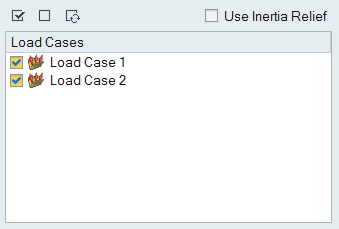设置并运行优化
要运行优化,选择“运行优化”工具,选择运行类型和目标,然后点击“运行”。
- 运行名称后附加了多个参数以便识别,每次对该零件运行优化时,还会加上一个计数器来进行区分。
- 优化完成后,可使用“形状浏览器”交互查看结果。
- 您可以在“形状浏览器”或“模型浏览器”中使用右键菜单保存或删除运行。
- 如果不想等待计算完成,也可以关闭“运行状态”窗口继续工作。点击优化图标上的运行状态工具即可随时查看某一运行的状态。
运行状态
查看当前运行的状态,以及尚未查看的当前模型的运行情况。要查看以往的运行,您需要查看运行记录。
- 要打开存储运行的文件夹,右击运行名称并选择打开运行文件夹。
- 要查看删除的或之前查看的运行,请点击记录按钮。
- 要删除运行,选择该运行并按 Delete 键。您可以在“分析浏览器”和“模型浏览器”中使用右键菜单删除运行。
运行记录
查看、排序、打开和删除当前和之前模型的历史运行。
- 要打开存储运行的文件夹,右击运行名称并选择“打开运行文件夹”。保存运行记录的默认目录可以在“运行选项”下的“偏好设置”中进行更改。
- 默认情况下,当运行记录超过一定大小后,用户将收到通知。您可以在“运行选项”下的“偏好设置”中更改尺寸限制或关闭通知。
- 要删除运行,选择该运行并按 Delete 键。
 。
。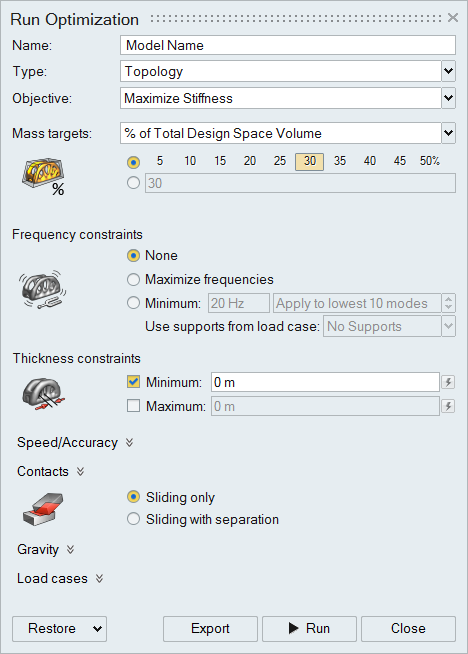
 ,以展开对应区域。任何时候,如果要恢复默认选项,请点击选项旁边的
,以展开对应区域。任何时候,如果要恢复默认选项,请点击选项旁边的